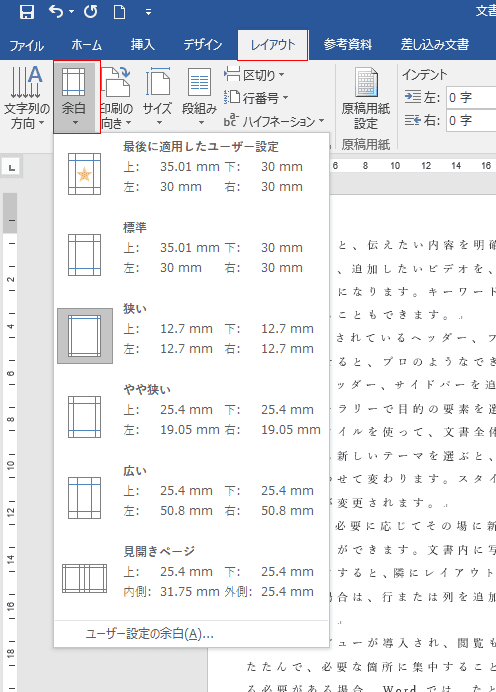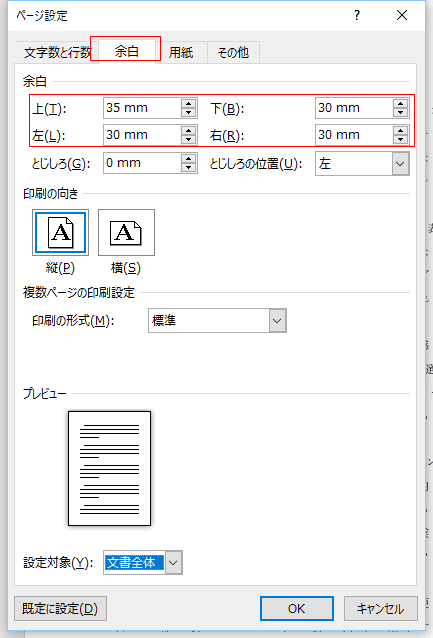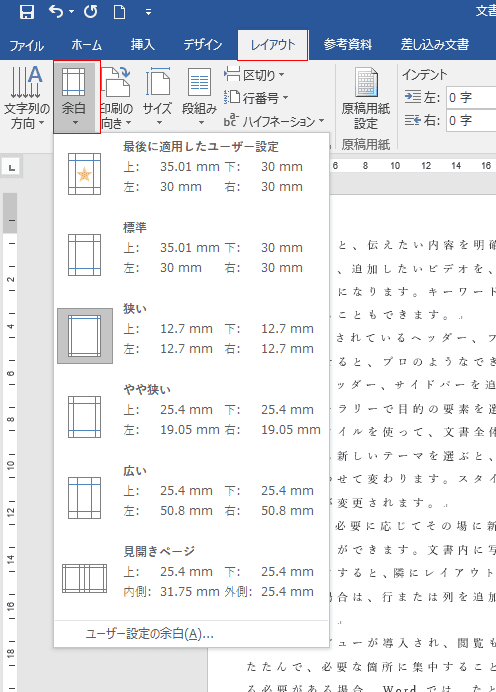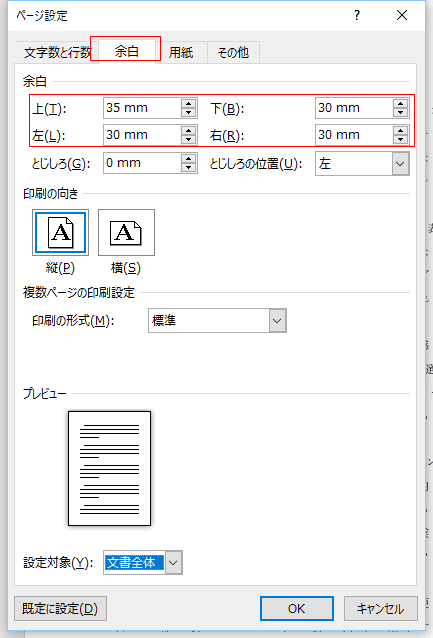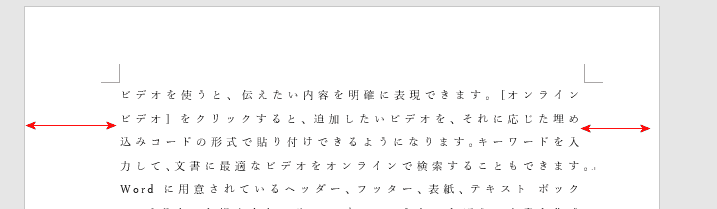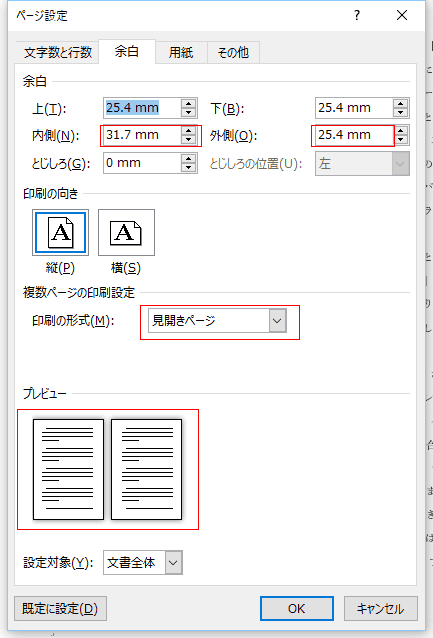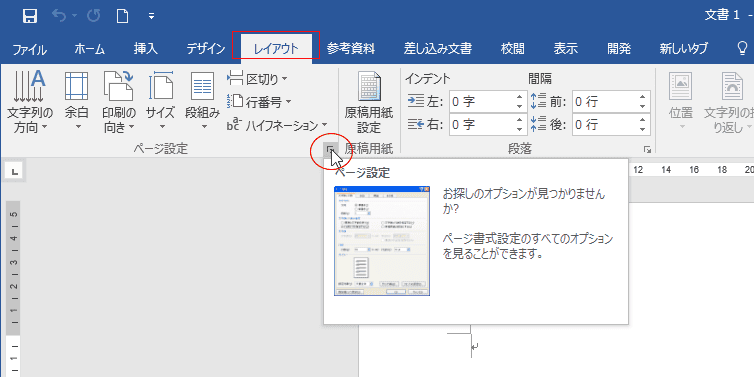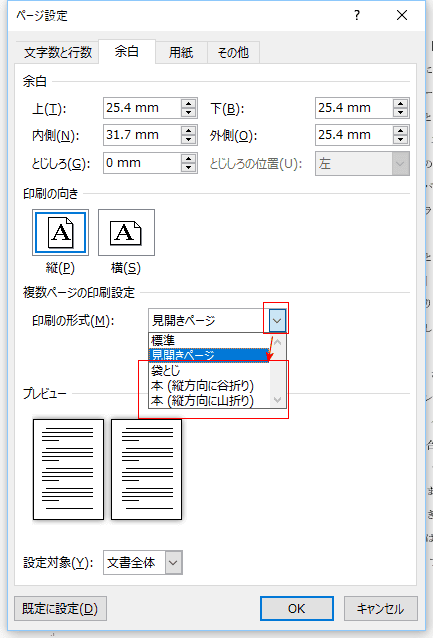-
よねさんのExcelとWordの使い方 »
-
Word 2016の使い方の目次 »
-
ページレイアウト »
-
Word 2016で余白の調整を行う
Word2016で余白の調整を行う Topへ
- 「レイアウト」タブの[余白]ボタンをクリックして、表示されるリストから選択します。
標準、狭い、やや狭い、広い、見開きページ、ユーザー設定の余白 から選択ができます。
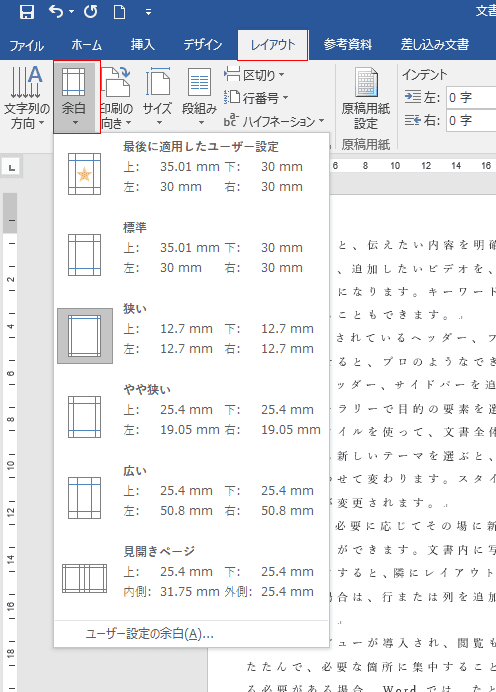
- 下図は余白が標準と、余白が狭いに設定した例です。
上下左右の余白が標準に比べ狭くなっているのがわかります。
余白の幅が変更されると、1行に表示される文字数も変化します。1ページの行数も変化します。

- ユーザー設定の余白を選択すると、ページ設定ダイアログボックスがの余白タブが開きます。
余白の上下左右の値を変更して、余白を調整することができます。
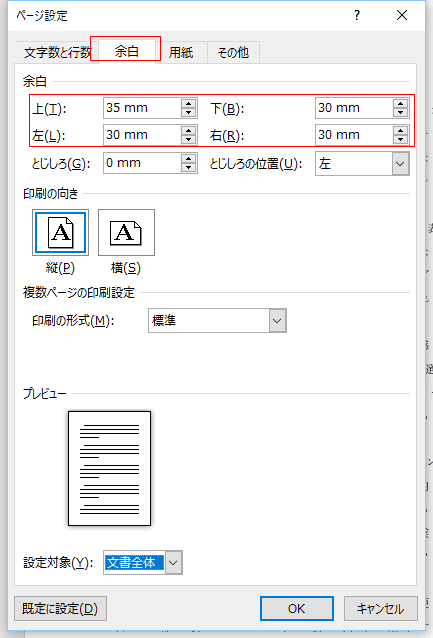
- 見開きページ に設定すると、左右の余白が異なり、外側が若干狭く調整されます。
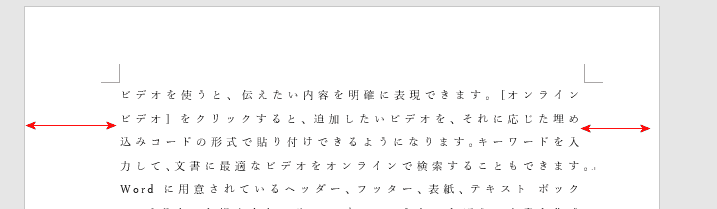
ページ設定を見ると、印刷の形式が「見開きページ」になっています。
プレビューを見たらわかるように、1枚目(奇数ページ)と2枚目(偶数ページ)が見開きページとなるような設定です。
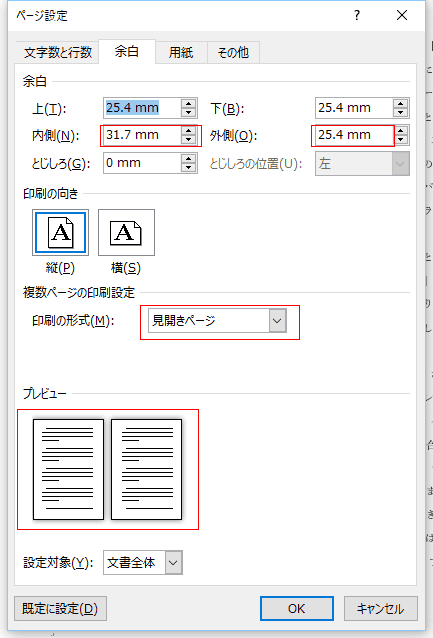
ページ設定ダイアログボックスで余白の調整を変更する
- ページ設定 ダイアログボックスで余白の調整をします。
- [レイアウト]タブのページ設定グループにあるダイアログボックス起動ツールをクリックして、ページ設定ダイアログボックスを開きます。
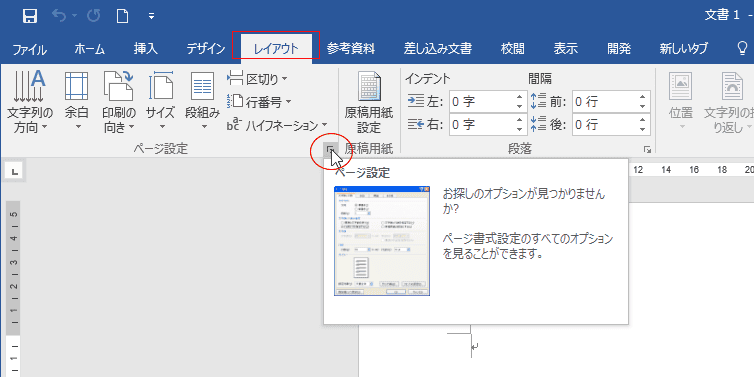
- ページ設定 ダイアログボックスの[余白]タブを選択すると、余白の調整ができます。
印刷の形式を選択すると、袋とじ、本(縦方向に谷折り)、本(縦方向に山折り)といった設定が可能です。
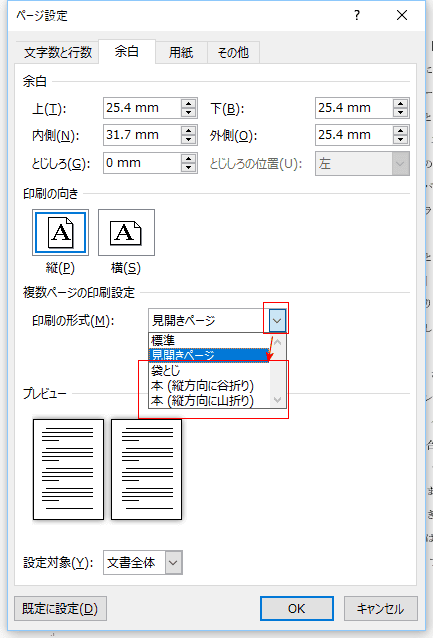
スポンサードリンク
よねさんのExcelとWordの使い方|Word 2016の使い方の目次 |Word2016で余白の調整を行う